网吧母盘忘修改分辨率修补大法
如何修复电脑游戏画面模糊的问题
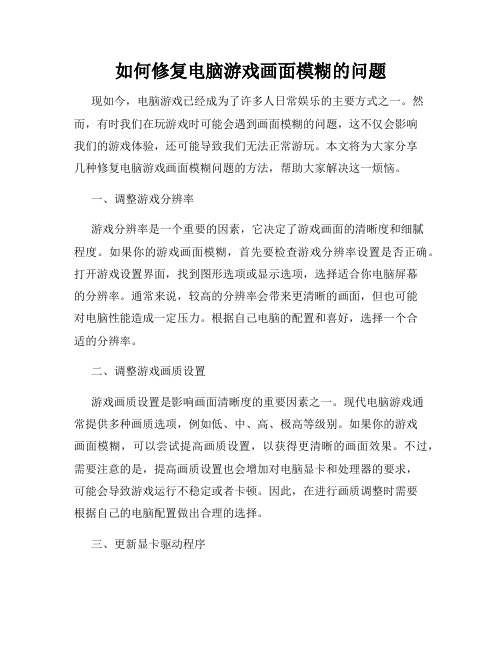
如何修复电脑游戏画面模糊的问题现如今,电脑游戏已经成为了许多人日常娱乐的主要方式之一。
然而,有时我们在玩游戏时可能会遇到画面模糊的问题,这不仅会影响我们的游戏体验,还可能导致我们无法正常游玩。
本文将为大家分享几种修复电脑游戏画面模糊问题的方法,帮助大家解决这一烦恼。
一、调整游戏分辨率游戏分辨率是一个重要的因素,它决定了游戏画面的清晰度和细腻程度。
如果你的游戏画面模糊,首先要检查游戏分辨率设置是否正确。
打开游戏设置界面,找到图形选项或显示选项,选择适合你电脑屏幕的分辨率。
通常来说,较高的分辨率会带来更清晰的画面,但也可能对电脑性能造成一定压力。
根据自己电脑的配置和喜好,选择一个合适的分辨率。
二、调整游戏画质设置游戏画质设置是影响画面清晰度的重要因素之一。
现代电脑游戏通常提供多种画质选项,例如低、中、高、极高等级别。
如果你的游戏画面模糊,可以尝试提高画质设置,以获得更清晰的画面效果。
不过,需要注意的是,提高画质设置也会增加对电脑显卡和处理器的要求,可能会导致游戏运行不稳定或者卡顿。
因此,在进行画质调整时需要根据自己的电脑配置做出合理的选择。
三、更新显卡驱动程序显卡是电脑游戏画面显示的关键硬件之一,显卡驱动程序的版本也可能对游戏画面的表现产生影响。
如果你的电脑游戏画面模糊,可以尝试更新显卡驱动程序。
首先,确定你所使用的显卡品牌和型号,然后前往显卡官方网站下载最新的驱动程序。
安装完成后,重新启动电脑,再次运行游戏,看是否能够解决画面模糊的问题。
四、优化电脑性能电脑的性能也是影响游戏画面清晰度的一个重要因素。
如果你的电脑配置较低,可能无法支持某些游戏的高画质要求,从而导致画面模糊。
为了优化电脑性能,可以尝试以下几个方法:1. 关闭后台运行的不必要程序:在运行游戏之前,可以关闭一些后台运行的程序,以释放资源,提升游戏画面的流畅度。
2. 清理电脑垃圾文件:使用系统自带的磁盘清理工具或第三方的优化软件,清理电脑上的垃圾文件、临时文件等,以释放磁盘空间,提升电脑性能。
如何解决电脑显示器分辨率问题
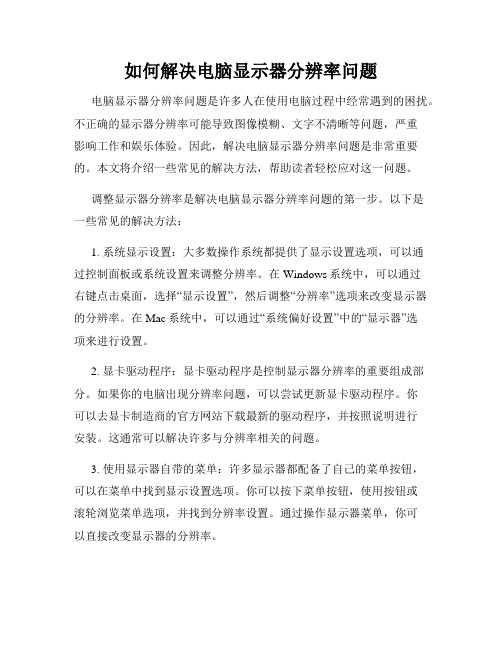
如何解决电脑显示器分辨率问题电脑显示器分辨率问题是许多人在使用电脑过程中经常遇到的困扰。
不正确的显示器分辨率可能导致图像模糊、文字不清晰等问题,严重影响工作和娱乐体验。
因此,解决电脑显示器分辨率问题是非常重要的。
本文将介绍一些常见的解决方法,帮助读者轻松应对这一问题。
调整显示器分辨率是解决电脑显示器分辨率问题的第一步。
以下是一些常见的解决方法:1. 系统显示设置:大多数操作系统都提供了显示设置选项,可以通过控制面板或系统设置来调整分辨率。
在Windows系统中,可以通过右键点击桌面,选择“显示设置”,然后调整“分辨率”选项来改变显示器的分辨率。
在Mac系统中,可以通过“系统偏好设置”中的“显示器”选项来进行设置。
2. 显卡驱动程序:显卡驱动程序是控制显示器分辨率的重要组成部分。
如果你的电脑出现分辨率问题,可以尝试更新显卡驱动程序。
你可以去显卡制造商的官方网站下载最新的驱动程序,并按照说明进行安装。
这通常可以解决许多与分辨率相关的问题。
3. 使用显示器自带的菜单:许多显示器都配备了自己的菜单按钮,可以在菜单中找到显示设置选项。
你可以按下菜单按钮,使用按钮或滚轮浏览菜单选项,并找到分辨率设置。
通过操作显示器菜单,你可以直接改变显示器的分辨率。
4. 更换显示器线缆:如果你的显示器线缆老化或连接不良,也会导致分辨率问题。
尝试更换新的显示器线缆,确保线缆与电脑和显示器连接良好,这有助于消除线缆问题导致的分辨率不正确的情况。
5. 调整显示器设置:一些显示器还提供了其他设置选项,如亮度、对比度等。
调整这些设置也可能对分辨率问题产生影响。
你可以通过显示器菜单或物理按钮来调整这些设置,以获得更好的显示效果。
除了以上解决方法,还有其他一些小技巧可以帮助你更好地解决电脑显示器分辨率问题:1. 清理显示器:有时,显示器表面的灰尘和污垢可能干扰显示效果。
使用柔软的清洁布轻轻擦拭显示器表面,确保它干净无尘。
2. 调整显示器距离:适当调整显示器距离可以改善显示效果。
显示器分辨率超出范围怎么恢复?解决显示器分辨率超出范围黑屏
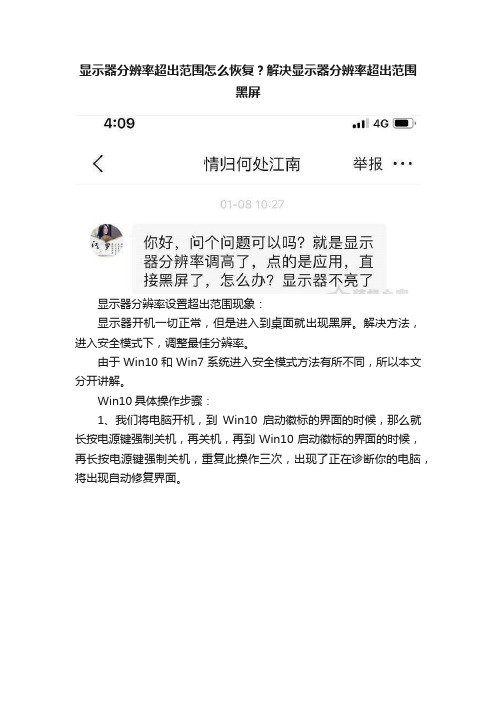
显示器分辨率超出范围怎么恢复?解决显示器分辨率超出范围
黑屏
显示器分辨率设置超出范围现象:
显示器开机一切正常,但是进入到桌面就出现黑屏。
解决方法,进入安全模式下,调整最佳分辨率。
由于Win10和Win7系统进入安全模式方法有所不同,所以本文分开讲解。
Win10具体操作步骤:
1、我们将电脑开机,到Win10启动徽标的界面的时候,那么就长按电源键强制关机,再关机,再到Win10启动徽标的界面的时候,再长按电源键强制关机,重复此操作三次,出现了正在诊断你的电脑,将出现自动修复界面。
2、这时电脑就会进入自动修复的界面,我们点击“高级选项”。
3、再点击“疑难解答”选项,如下图所示。
4、再点击“高级选项”,如下图所示。
5、在高级选项界面中,我们点击“启动设置”,如下图所示。
6、在启动设置界面中,我们点击“重启”,如下图所示。
6、序号4-6都是安全模式,我们按需选择就可以了,没有不需要网络,按下数字4键或者F4键,启用安全模式就可以了。
进入到安全模式之后,我们右键点击桌面空白处选择“显示设置”,如下图所示。
将显示分辨率修改为显示器最佳分辨率,我自己的是1920*1080,所以选择了1920*1080。
Win7具体操作步骤:
1、重启电脑,开机时按F8,选择启动的模式为【安全模式】。
2、在桌面空白处用鼠标右键点击,选择屏幕分辨率,选择适合屏
幕的分辨率,设置完成后点击确定。
以上就是装机之家分享的显示器分辨率超出范围黑屏的解决方法,如果您误将分辨率设置超过了显示器标准而导致了电脑黑屏,不妨通过以上的方法来解决,希望本文能够帮助到大家。
win7电脑分辨率不正常怎么修复
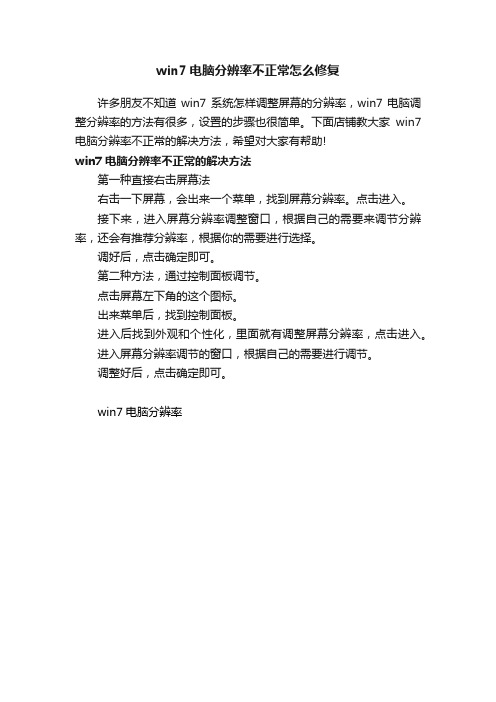
win7电脑分辨率不正常怎么修复
许多朋友不知道win7系统怎样调整屏幕的分辨率,win7电脑调整分辨率的方法有很多,设置的步骤也很简单。
下面店铺教大家win7电脑分辨率不正常的解决方法,希望对大家有帮助!
win7电脑分辨率不正常的解决方法
第一种直接右击屏幕法
右击一下屏幕,会出来一个菜单,找到屏幕分辨率。
点击进入。
接下来,进入屏幕分辨率调整窗口,根据自己的需要来调节分辨率,还会有推荐分辨率,根据你的需要进行选择。
调好后,点击确定即可。
第二种方法,通过控制面板调节。
点击屏幕左下角的这个图标。
出来菜单后,找到控制面板。
进入后找到外观和个性化,里面就有调整屏幕分辨率,点击进入。
进入屏幕分辨率调节的窗口,根据自己的需要进行调节。
调整好后,点击确定即可。
win7电脑分辨率。
如何解决电脑显示屏分辨率问题

如何解决电脑显示屏分辨率问题在当今社会,电脑已经成为人们生活和工作中不可或缺的工具,而电脑的显示屏分辨率问题也常常困扰着许多用户。
当我们使用电脑时,有时会发现显示屏分辨率不合适,导致图像模糊、字体模糊等问题。
那么,如何解决电脑显示屏分辨率问题呢?下面将为您介绍几种常见的解决方法。
第一种解决方法是通过调整显示设置。
在Windows系统中,我们可以通过以下步骤进行调整:首先,右键点击桌面空白处,选择“显示设置”;接着,在打开的窗口中,找到“分辨率”选项,调整滑块来改变显示屏分辨率。
一般情况下,较高的分辨率可以获得更清晰的图像和字体,但同时也会使得显示内容更小。
因此,我们需要根据实际需求来选择适合自己的分辨率。
第二种解决方法是更新显卡驱动程序。
显卡驱动程序是控制显卡工作的软件,而显示屏分辨率问题往往与显卡驱动程序有关。
我们可以通过以下步骤来更新显卡驱动程序:首先,打开设备管理器;接着,在设备管理器中展开“显卡适配器”选项;然后,右键点击所使用的显卡,选择“更新驱动程序”;最后,选择自动更新驱动程序或者手动下载驱动程序进行更新。
更新显卡驱动程序可以修复一些与显示屏分辨率相关的问题,提升显示效果。
第三种解决方法是安装辅助软件。
除了操作系统自带的显示设置选项外,还有许多辅助软件可以帮助我们解决电脑显示屏分辨率问题。
例如,我们可以使用“更改分辨率”软件来调整和管理显示屏分辨率,该软件提供了更多高级选项,可以更精确地调整分辨率。
另外,还有一些专门用于调整字体显示效果的软件,如“ClearType Tuner”,可以帮助我们改善字体在高分辨率显示屏上的显示效果。
最后,为了避免日常使用中出现显示屏分辨率问题,我们还可以注意以下几点。
首先,避免在不受支持的分辨率下使用显示器;其次,选择合适的分辨率,不要过高或过低;此外,保持显示屏幕干净,在清洁时使用专门的清洁剂和软布;最后,定期进行系统和软件的更新,以确保显卡和操作系统的兼容性。
解决电脑显示器分辨率不正常问题
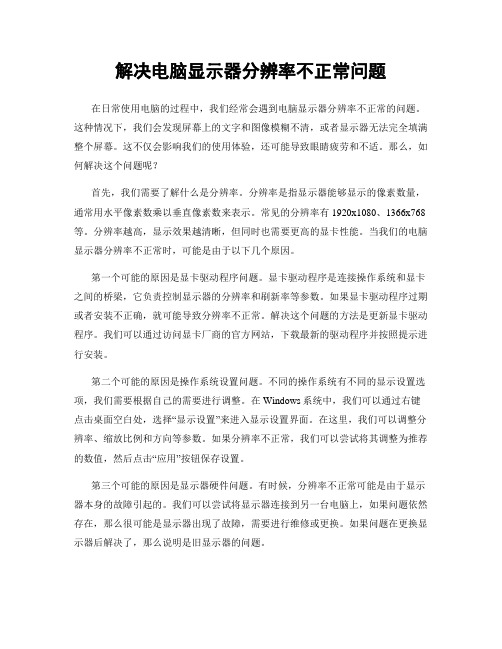
解决电脑显示器分辨率不正常问题在日常使用电脑的过程中,我们经常会遇到电脑显示器分辨率不正常的问题。
这种情况下,我们会发现屏幕上的文字和图像模糊不清,或者显示器无法完全填满整个屏幕。
这不仅会影响我们的使用体验,还可能导致眼睛疲劳和不适。
那么,如何解决这个问题呢?首先,我们需要了解什么是分辨率。
分辨率是指显示器能够显示的像素数量,通常用水平像素数乘以垂直像素数来表示。
常见的分辨率有1920x1080、1366x768等。
分辨率越高,显示效果越清晰,但同时也需要更高的显卡性能。
当我们的电脑显示器分辨率不正常时,可能是由于以下几个原因。
第一个可能的原因是显卡驱动程序问题。
显卡驱动程序是连接操作系统和显卡之间的桥梁,它负责控制显示器的分辨率和刷新率等参数。
如果显卡驱动程序过期或者安装不正确,就可能导致分辨率不正常。
解决这个问题的方法是更新显卡驱动程序。
我们可以通过访问显卡厂商的官方网站,下载最新的驱动程序并按照提示进行安装。
第二个可能的原因是操作系统设置问题。
不同的操作系统有不同的显示设置选项,我们需要根据自己的需要进行调整。
在Windows系统中,我们可以通过右键点击桌面空白处,选择“显示设置”来进入显示设置界面。
在这里,我们可以调整分辨率、缩放比例和方向等参数。
如果分辨率不正常,我们可以尝试将其调整为推荐的数值,然后点击“应用”按钮保存设置。
第三个可能的原因是显示器硬件问题。
有时候,分辨率不正常可能是由于显示器本身的故障引起的。
我们可以尝试将显示器连接到另一台电脑上,如果问题依然存在,那么很可能是显示器出现了故障,需要进行维修或更换。
如果问题在更换显示器后解决了,那么说明是旧显示器的问题。
此外,还有一些其他可能的原因。
例如,电脑病毒可能会干扰显卡驱动程序或操作系统设置,导致分辨率不正常。
在这种情况下,我们需要运行杀毒软件进行全面扫描,并清除任何病毒。
另外,有些应用程序可能会在运行时强制更改分辨率,导致显示器分辨率不正常。
修复电脑显示图像模糊的几种方式
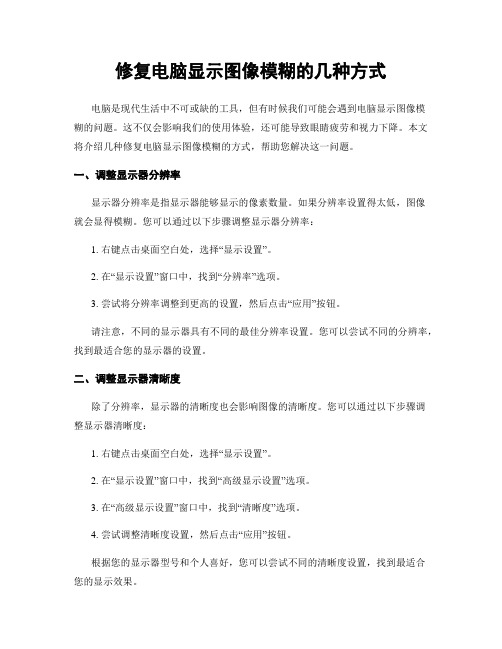
修复电脑显示图像模糊的几种方式电脑是现代生活中不可或缺的工具,但有时候我们可能会遇到电脑显示图像模糊的问题。
这不仅会影响我们的使用体验,还可能导致眼睛疲劳和视力下降。
本文将介绍几种修复电脑显示图像模糊的方式,帮助您解决这一问题。
一、调整显示器分辨率显示器分辨率是指显示器能够显示的像素数量。
如果分辨率设置得太低,图像就会显得模糊。
您可以通过以下步骤调整显示器分辨率:1. 右键点击桌面空白处,选择“显示设置”。
2. 在“显示设置”窗口中,找到“分辨率”选项。
3. 尝试将分辨率调整到更高的设置,然后点击“应用”按钮。
请注意,不同的显示器具有不同的最佳分辨率设置。
您可以尝试不同的分辨率,找到最适合您的显示器的设置。
二、调整显示器清晰度除了分辨率,显示器的清晰度也会影响图像的清晰度。
您可以通过以下步骤调整显示器清晰度:1. 右键点击桌面空白处,选择“显示设置”。
2. 在“显示设置”窗口中,找到“高级显示设置”选项。
3. 在“高级显示设置”窗口中,找到“清晰度”选项。
4. 尝试调整清晰度设置,然后点击“应用”按钮。
根据您的显示器型号和个人喜好,您可以尝试不同的清晰度设置,找到最适合您的显示效果。
三、检查显示器连接线显示器连接线的质量和连接方式也会对图像清晰度产生影响。
请确保显示器连接线没有松动或损坏,并且正确连接到电脑。
如果有必要,您可以尝试更换连接线,以获得更好的图像质量。
四、更新显卡驱动程序显卡驱动程序是控制显示器和电脑之间通信的重要组成部分。
如果显卡驱动程序过时或损坏,可能会导致显示图像模糊。
您可以通过以下步骤更新显卡驱动程序:1. 打开计算机的设备管理器。
2. 在设备管理器中,找到并展开“显示适配器”选项。
3. 右键点击显示适配器,选择“更新驱动程序”。
4. 根据系统提示,选择自动更新或手动下载最新的显卡驱动程序。
更新显卡驱动程序可能需要一些时间,但它可以帮助您解决显示图像模糊的问题,并提升图像质量。
如何解决电脑显示屏分辨率模糊面不清晰
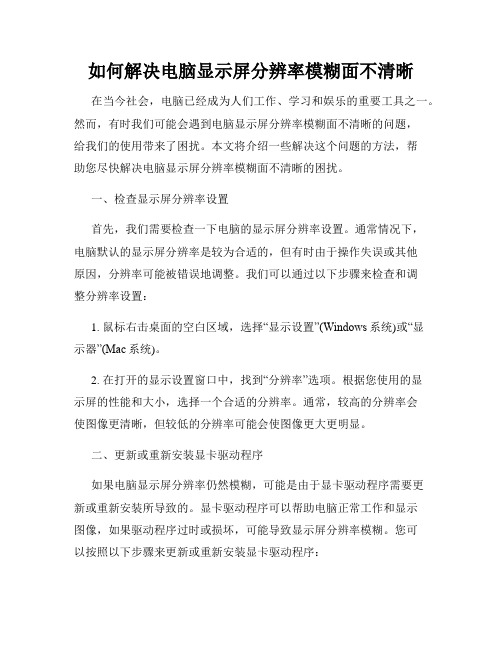
如何解决电脑显示屏分辨率模糊面不清晰在当今社会,电脑已经成为人们工作、学习和娱乐的重要工具之一。
然而,有时我们可能会遇到电脑显示屏分辨率模糊面不清晰的问题,给我们的使用带来了困扰。
本文将介绍一些解决这个问题的方法,帮助您尽快解决电脑显示屏分辨率模糊面不清晰的困扰。
一、检查显示屏分辨率设置首先,我们需要检查一下电脑的显示屏分辨率设置。
通常情况下,电脑默认的显示屏分辨率是较为合适的,但有时由于操作失误或其他原因,分辨率可能被错误地调整。
我们可以通过以下步骤来检查和调整分辨率设置:1. 鼠标右击桌面的空白区域,选择“显示设置”(Windows系统)或“显示器”(Mac系统)。
2. 在打开的显示设置窗口中,找到“分辨率”选项。
根据您使用的显示屏的性能和大小,选择一个合适的分辨率。
通常,较高的分辨率会使图像更清晰,但较低的分辨率可能会使图像更大更明显。
二、更新或重新安装显卡驱动程序如果电脑显示屏分辨率仍然模糊,可能是由于显卡驱动程序需要更新或重新安装所导致的。
显卡驱动程序可以帮助电脑正常工作和显示图像,如果驱动程序过时或损坏,可能导致显示屏分辨率模糊。
您可以按照以下步骤来更新或重新安装显卡驱动程序:1. 打开“设备管理器”(Windows系统)或“系统偏好设置”(Mac系统)。
2. 在设备管理器中,找到“显示适配器”(或类似的名称)。
3. 右击显示适配器,选择“更新驱动程序”(Windows系统)或“更新软件”(Mac系统)。
4. 根据系统的提示,选择自动更新或手动下载并安装最新的显卡驱动程序。
三、调整显示屏亮度和对比度除了分辨率设置和显卡驱动程序更新外,调整显示屏的亮度和对比度也可能有助于改善显示屏分辨率模糊的问题。
不同的显示屏可能具有不同的控制按钮和设置选项,您可以根据自己的显示屏型号和说明书来进行操作。
一般来说,您可以通过以下步骤来调整显示屏的亮度和对比度:1. 在显示屏上寻找相应的调节按钮或控制区域。
